Fedezd fel a Call of Duty: Modern Warfare Battle Royale innovatív játékmechanikáját!
A Call of Duty: Modern Warfare battle royale érdekes mechanikával rendelkezik. A Call of Duty: Modern Warfare Battle Royale a Call of Duty-sorozat …
Cikk elolvasása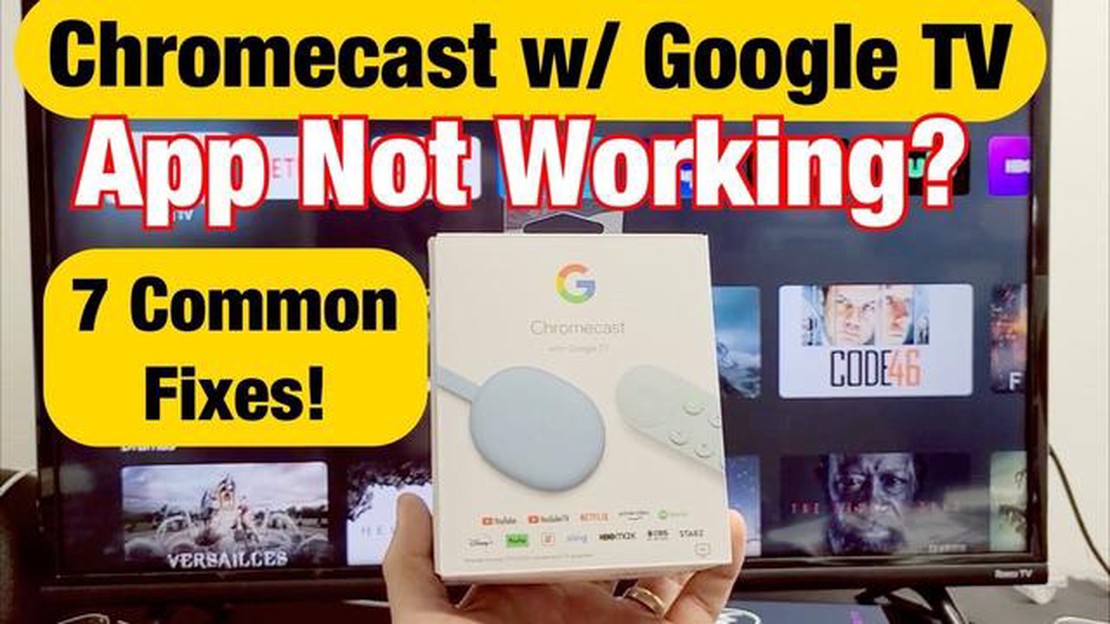
Ha rajong a kedvenc tévéműsorok és filmek streameléséért a Hulun a Chromecast segítségével, frusztráló lehet, ha a dolgok nem úgy működnek, ahogyan kellene. Legyen szó a lejátszással, a castinggal vagy az általános teljesítménnyel kapcsolatos problémáról, van néhány hibaelhárítási lépés, amellyel megpróbálhatja helyreállítani a dolgokat.
Először is győződjön meg arról, hogy a Chromecast készülék és a vezérléséhez használt eszköz ugyanahhoz a Wi-Fi hálózathoz csatlakozik. Előfordulhat, hogy a Hulu nem működik a Chromecaston, ha különböző hálózatokon vannak. Ellenőrizze kétszer a Wi-Fi beállításokat, és szükség esetén csatlakozzon újra.
Ha továbbra is problémák merülnek fel, próbálja meg újraindítani a Chromecast eszközt és a vezérléséhez használt eszközt is. Ez az egyszerű lépés gyakran megoldja a kisebb zavarokat, és felfrissíti a kapcsolatot a két eszköz között. Húzza ki a Chromecast eszközt az áramforrásból, várjon néhány másodpercet, majd csatlakoztassa vissza. Hasonlóképpen indítsa újra a Chromecast vezérlésére használt eszközt.
Ha a probléma továbbra is fennáll, ellenőrizze, hogy vannak-e elérhető frissítések a Chromecast készülékéhez és a Hulu alkalmazáshoz. Az elavult szoftverek néha kompatibilitási problémákat okozhatnak, és megakadályozhatják a Hulu megfelelő működését. Győződjön meg róla, hogy a Chromecast firmware és a Hulu alkalmazás is naprakész.
Ha minden más nem sikerül, érdemes megfontolni a Chromecast készülék gyári beállításainak visszaállítását. Ezt csak végső megoldásként érdemes megtenni, mivel ez törli az eszközön lévő összes személyes beállítást és adatot. Ehhez nyissa meg a Google Home alkalmazást a mobileszközén, keresse meg a Chromecast készülékét, lépjen annak beállításaira, és válassza a gyári visszaállítás opciót. Kövesse a képernyőn megjelenő utasításokat a folyamat befejezéséhez.
Ha követi ezeket a hibaelhárítási lépéseket, gyakran megoldhatja a Chromecast készüléken nem működő Hulu problémáit, és újra megszakítás nélkül élvezheti kedvenc műsorait és filmjeit. Ha a probléma továbbra is fennáll, további segítségért forduljon a Hulu ügyfélszolgálatához vagy a Google ügyfélszolgálatához.
Ha problémái vannak azzal, hogy a Hulu nem működik a Chromecaston, több hibaelhárítási lépést is kipróbálhat a probléma megoldása érdekében. Kövesse az alábbi lépéseket a probléma megoldásához:
Ha követi ezeket a hibaelhárítási lépéseket, képesnek kell lennie arra, hogy megoldja a Hulu nem működik a Chromecast készülékén. Ha a probléma továbbra is fennáll, további segítségért forduljon a Hulu ügyfélszolgálatához.
Ha problémái vannak azzal, hogy a Hulu nem működik a Chromecast készülékén, ne aggódjon! Több lépést is tehet a probléma megoldására. Kövesse ezt a hibaelhárítási útmutatót, hogy a Hulu ismét működőképes legyen.
Ha a fenti hibaelhárítási lépések egyike sem működik, további segítségért forduljon a Hulu ügyfélszolgálatához vagy a Chromecast ügyfélszolgálatához. Ők konkrétabb útmutatást tudnak adni az Ön egyedi helyzete alapján.
Ne feledje, hogy mindig frissítse mind a Hulu alkalmazást, mind a Chromecast firmware-t a kompatibilitás és a zökkenőmentes streaming élmény biztosítása érdekében.
Olvassa el továbbá: Hogyan lehet megakadályozni, hogy a Spotify megnyíljon a PC indításakor: Lépésről lépésre útmutató
Ha a Hulu nem működik a Chromecast eszközén, először a hálózati kapcsolatot kell ellenőriznie. A stabil és megbízható internetkapcsolat elengedhetetlen az olyan streaming szolgáltatások, mint a Hulu megfelelő működéséhez.
Íme néhány lépés, amellyel ellenőrizheti hálózati kapcsolatát:
Ha a hálózati kapcsolat stabil, és más eszközök is problémamentesen tudnak csatlakozni az internethez, de a Hulu még mindig nem működik a Chromecaston, akkor további hibaelhárítási lépésekkel kell próbálkoznia.
Ha a Hulu nem működik a Chromecast készülékén, az egyik lehetséges megoldás a Hulu alkalmazás gyorsítótárának és adatainak törlése. Ez segíthet megoldani a sérült vagy elavult fájlokkal kapcsolatos problémákat.
A Chromecaston lévő Hulu alkalmazás gyorsítótárának és adatainak törléséhez kövesse az alábbi lépéseket:
A gyorsítótár és az adatok törlése után próbálja meg újraindítani a Hulu alkalmazást a Chromecaston, és ellenőrizze, hogy megoldódott-e a probléma. Előfordulhat, hogy újra be kell jelentkeznie a Hulu-fiókja hitelesítő adataival.
Olvassa el továbbá: Top 10 Szuper-vékony okostelefonok Legvékonyabb telefon 2023-ban Elképesztően elegáns és stílusos formatervek
Ha a gyorsítótár és az adatok törlése nem oldja meg a problémát, megpróbálhatja a Hulu alkalmazás eltávolítását és újratelepítését is a Chromecaston.
Ha a Hulu alkalmazás vagy a Chromecast alkalmazás elavult, az kompatibilitási problémákat okozhat, és megakadályozhatja, hogy a Hulu megfelelően működjön a Chromecaston. Ennek kijavításához frissítse mindkét alkalmazást a legújabb verzióra.
Az alkalmazások frissítése gyakran megoldja a kompatibilitási problémákat, és biztosítja a legújabb funkciókat és hibajavításokat. Ha mindkét alkalmazás frissítve van, próbálja meg újra a Hulu-t a Chromecastra küldeni, és nézze meg, hogy működik-e.
Ha a Hulu nem működik a Chromecaston, annak több oka is lehet. Először is győződjön meg róla, hogy a Chromecast eszköz megfelelően csatlakozik a tévéhez, és ugyanabban a Wi-Fi hálózatban van, mint az okostelefonja vagy a számítógépe. Ezenkívül ellenőrizze, hogy vannak-e elérhető frissítések mind a Hulu alkalmazáshoz, mind a Chromecast firmware-hez. A Chromecast és a készülék újraindítása, amelyről a közvetítést végzi, szintén segíthet a csatlakozási problémák megoldásában. Ha a probléma továbbra is fennáll, megpróbálhatja újratelepíteni a Hulu alkalmazást, vagy további segítségért fordulhat a Hulu ügyfélszolgálatához.
Ha pufferelési problémákat tapasztal a Hulu és a Chromecast használata közben, van néhány dolog, amivel megpróbálhatja megoldani a problémát. Először is, ellenőrizze a Wi-Fi hálózat sebességét, és győződjön meg arról, hogy stabil internetkapcsolata van. Megpróbálhatja továbbá újraindítani a Chromecastot és a készüléket, amelyről castingol. A Hulu alkalmazás gyorsítótárának és adatainak törlése a készülékén szintén segíthet. Ha egyik megoldás sem működik, megpróbálhat Wi-Fi helyett ethernet-kapcsolatot használni, vagy kapcsolatba léphet internetszolgáltatójával.
Ha a hang nem szinkronizálódik a Hulu Chromecastra történő átvitelekor, annak több oka is lehet. Először is győződjön meg arról, hogy a Hulu alkalmazás és a Chromecast firmware is naprakész. A két eszköz újraindítása is segíthet a kapcsolat frissítésében. Ha a probléma továbbra is fennáll, próbáljon meg más eszközről castingolni, vagy válassza le és csatlakoztassa újra a Chromecastot. Azt is érdemes ellenőrizni, hogy a hangszinkronizálási probléma más casting-alkalmazásoknál is előfordul-e, vagy csak a Hulu esetében.
A Hulu hivatalosan csak az Egyesült Államokban érhető el, ezért előfordulhat, hogy nem működik a Chromecasttel, ha az országon kívül tartózkodik. Vannak azonban olyan megoldási lehetőségek, amelyeket kipróbálhat, például egy virtuális magánhálózat (VPN) használatával elérheti a Hulu-t egy amerikai székhelyű szerverről. Ne feledje, hogy a földrajzi korlátozások megkerülésére szolgáló VPN használata sértheti a Hulu szolgáltatási feltételeit.
Ha a Hulu nem működik megfelelően a Chromecaston, van néhány hibaelhárítási lépés, amellyel orvosolhatja a problémát. Először is, győződjön meg arról, hogy mind a casting-eszköz, mind a Chromecast ugyanahhoz a Wi-Fi hálózathoz van csatlakoztatva. Mindkét eszköz újraindítása gyakran megoldhatja a csatlakozási problémákat. Ha a probléma továbbra is fennáll, megpróbálhatja újratelepíteni a Hulu alkalmazást a casting eszközén, vagy visszaállíthatja a Chromecastot a gyári beállításokra. Megpróbálhatja a castingot egy másik eszközről is, hogy lássa, a probléma nem csak az eredeti eszközzel kapcsolatos-e.
Több oka is lehet annak, hogy a Hulu nem működik a Chromecast készülékén. Ennek oka lehet a rossz internetkapcsolat, elavult alkalmazás vagy szoftver, illetve a Hulu és a Chromecast közötti kompatibilitási problémák.
A Call of Duty: Modern Warfare battle royale érdekes mechanikával rendelkezik. A Call of Duty: Modern Warfare Battle Royale a Call of Duty-sorozat …
Cikk elolvasásaA 10 legjobb hangváltó alkalmazás Discordhoz. A Discord egy népszerű kommunikációs platform, amely lehetővé teszi a felhasználók számára, hogy …
Cikk elolvasásaHogyan javítható a Facebook alkalmazás, amely folyamatosan összeomlik a Samsung Galaxy S9 Plus készüléken? (Hibaelhárítási útmutató) Folyamatosan …
Cikk elolvasásaHogyan lehet kijavítani a Samsung Galaxy Watch 5 nem kapcsol be probléma A Samsung Galaxy Watch 5 egy nagy teljesítményű okosóra, amely számos …
Cikk elolvasásaGarantált módok a lövések javítására a fortnite-ban. A Fortnite egy nagyon népszerű játék, amelyet emberek milliói játszanak világszerte. Ha jobbá …
Cikk elolvasása10 legjobb binaural beats alkalmazás androidra/iosra Modern világunkban, ahol a stressz és a feszültség egyre gyakoribbá válik, fontos, hogy …
Cikk elolvasása